要素の属性や操作間に接続を作成した場合には、属性/操作マトリックスの機能を利用して関係を把握することができます。この機能は、要素間の関係マトリックス機能と似ています。ただし、指定した2つの要素間の関係のみを表示します。行・列に配置されるのは、属性・操作・受信のいずれかになります。
前提条件
この機能を利用するためには、対象の要素を2つ選択する必要があります。
指定した要素が、属性・操作・受信などを持っている必要があります。
この機能は、3つ以上の要素を対象にすることはできません。3つ以上の要素を選択してこの機能を呼び出した場合には、2つの要素のみが対象となります。
利用手順:
リボン |
モデル > 要素 > サブウィンドウ > 属性/操作マトリックス |
コンテキストメニュー |
対象の要素を2つ選択してそのうちの1つを右クリックし、「属性/操作マトリックスを表示」を選択 |
利用方法
ダイアグラム内で2つの要素を選択してから右クリックし、「属性/操作マトリックスを表示」を実行してください。次のようなマトリックスのビューが表示されます。
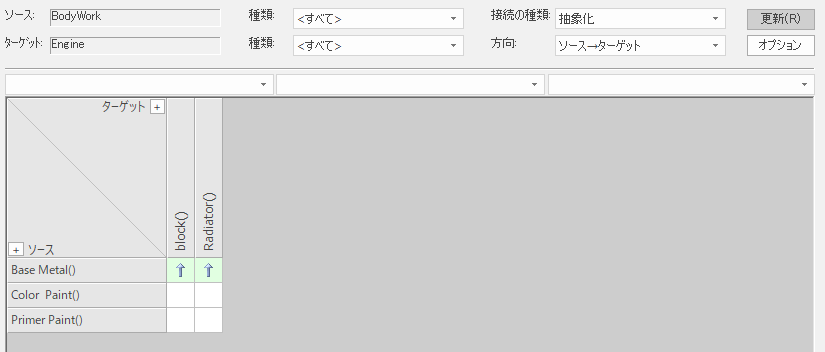
表示内容の調整
属性/操作マトリックスでは、ソース・ターゲットの欄には対象の要素の名前が表示されます。これらの内容を編集することはできません。他の内容については設定した内容に応じて表示が変わります。
項目 |
説明 |
種類 |
この項目は、ソース・ターゲットのそれぞれの要素について、属性・操作・受信の何を表示するかを指定することができます。例えば、「属性」を選択すると、その要素が持つ属性のみがマトリックスに表示されます。 ドロップダウンリストから対象となる種類を指定してください。 |
接続の種類 |
接続の種類は、対象の項目間を結ぶ接続の種類を指定します。ドロップダウンリストから対象を指定してください。選択肢に含まれない種類はこのマトリックスでは利用できません。 |
方向 |
接続の方向を指定します。「ソース→ターゲット」「ターゲット→ソース」「両方」のいずれかを選択できます。選択した内容に応じて、マトリックス内の矢印のアイコンも変わります。 |
更新 |
このボタンを押すと、マトリックスで表示される内容について、最新の情報を表示します。 |
オプション |
このボタンを押すと、いくつかの追加機能を呼び出すことができます。マトリックスの内容を画像などで出力したり、設定内容をマトリックス要素として保存して設定を呼び出すことができるようにしたりできます。 |
# |
操作方法 |
1 |
「接続の種類」欄にて作成したい種類を指定し、「方向」欄にて作成したい向きを指定します。 また、必要に応じて「種類」の欄の内容を変更し、編集対象の項目のみが表示されるように調整します。 |
2 |
接続を作成するセルを右クリックします。
なお、複数のセルをまとめて選択し、一括で接続を作成することもできます。
選択範囲にすでに接続がある場合には、指定した内容で更新することになります。 |
3 |
右クリックメニューから「接続の新規作成」を選択します。 もし、「接続の種類」が「<すべて>」になっている場合には、右クリックメニューから作成する接続の種類を指定する必要があります。 もし、「方向」が「両方」になっている場合には、右クリックメニューから作成する接続の向き種類を指定する必要があります。 (参考:セルに独自の文字を入力) |
4 |
指定した内容で接続が作成され、マトリックスの内容も更新されます。 |
接続の管理
既存の接続があるセルを右クリックすると、以下の項目も選択可能です。
- 接続のプロパティ - プロパティサブウィンドウに接続のプロパティを表示します。
- 接続の削除 - 接続の削除を実行してよいかのメッセージが表示され、削除することができます。「方向」が「両方」の場合には選択できません。
マトリックスのオプション
オプションボタンを押すと、以下のオプションを実行できます。
項目 |
説明 |
マトリックス | 拡大率の指定 |
関係マトリックスを印刷する場合に、既定の状態ではマトリックスの大きさに合わせて縦横のページを計算し、制限なく印刷します。
指定したページ数で印刷したい場合には、設定を変更することができます。設定を変更することで、希望する大きさで印刷できます。特に、プリンタの設定の横向きに印刷の設定と組み合わせると効果的です。
設定方法は以下の通りです。
|
マトリックス | 印刷 |
関係マトリックスの内容を印刷するには、印刷の項目を指定してください。印刷ダイアログが表示され、対象のプリンタなどを設定することができます。
印刷内容は事前に確認することもできます。印刷プレビューを選択してください。印刷プレビュー画面が表示されます。 |
マトリックス | メタファイルとして保存 マトリックス | PNGファイルとして保存 |
関係マトリックスの内容を画像として保存するには、メタファイルとして保存やPNGファイルとして保存出力するファイル名を指定するダイアログが表示され、画像ファイルを出力することができます。ファイルの形式は.emf と.pngから選択できます。 作成した画像は、ファイルへのリンクとしてHTMLドキュメントから参照するような利用方法もあります。 |
マトリックス | CSV形式で出力 |
関係マトリックスの内容はCSVファイルに出力することができます。出力した内容は、Excel等のツールで参照し、書式を整えたり解析に利用したりすることができます。 |
プロファイル | 新規プロファイルとして保存 |
設定した内容は、プロファイルとして設定を保存し、その設定を簡単に呼び出すことができます。 設定内容は成果物要素として保存されます。作成する要素の要素名を指定しOKボタンを押してください。 設定内容は <<EAFeatureMapping>> のステレオタイプを持つ成果物要素となります。ダブルクリックして、属性/操作マトリックスを開くことができます。 |
プロファイル | 現在のプロファイルを更新 |
プロファイル要素を開いて表示した後、内容を変更してからこの項目を実行すると、設定内容を再度保存します。 |
プロファイル | 現在のプロファイルを削除 |
この項目は現在は利用できません。プロファイルの内容を削除したい場合には、モデルブラウザ内の要素を右クリックして削除を実行してください。 |
オプション |
関係マトリックスに表示される内容を、必要に応じて変更することができます。
OKボタンを押すと設定内容を反映します。 |
参照: